![]() คุณลักษณะเหล่านี้มีเฉพาะในการกำหนดค่าโปรแกรม Standard และ Professional
คุณลักษณะเหล่านี้มีเฉพาะในการกำหนดค่าโปรแกรม Standard และ Professional
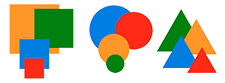
ในการสร้างเงื่อนไขที่ซับซ้อนสำหรับการเลือกข้อมูล กลุ่มจะใช้เมื่อทำการกรอง ลองพิจารณากรณีที่เราต้องคำนึงถึงสองค่าจากฟิลด์หนึ่งและสองค่าจากฟิลด์อื่น เช่น เราต้องการแสดง "ผู้ป่วย" จากสองประเภท: ' วีไอพี ' และ ' ผู้ป่วย ' นอกจากนี้ เรายังต้องการให้ผู้ป่วยเหล่านี้อาศัยอยู่ในสองเมืองเท่านั้น ได้แก่ ' อัลมาตี ' และ ' มอสโกว '
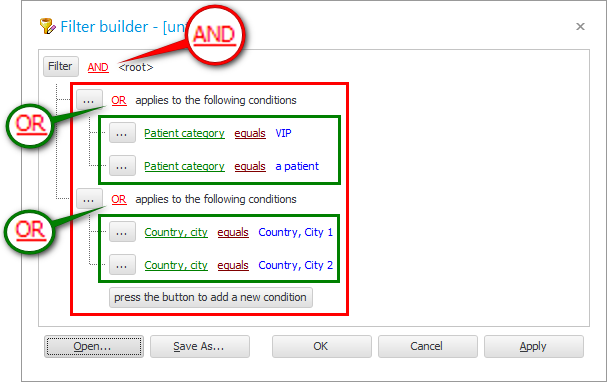
เราจะได้เงื่อนไขหลายระดับดังกล่าว ในภาพ เงื่อนไขสำหรับฟิลด์ที่แตกต่างกันสองฟิลด์จะถูกวงกลมด้วยสี่เหลี่ยมสีเขียว แต่ละกลุ่มใช้คำเชื่อม ' OR ' นั่นคือ:
ลูกค้าจะเหมาะกับเราหากเขาอยู่ในประเภท ' วีไอพี ' หรือ ' ผู้ป่วย '
ลูกค้าจะเหมาะสมกับเราหากเขาอาศัยอยู่ใน ' อัลมาตี ' หรือ ' มอสโกว '
จากนั้นรูปสี่เหลี่ยมสีเขียวสองรูปจะรวมกันเป็นสี่เหลี่ยมสีแดง ซึ่งใช้คำเชื่อม ' และ ' นั่นคือเราต้องการให้ลูกค้ามาจากเมืองที่เราต้องการ และ ลูกค้าต้องเป็นของผู้ป่วยบางประเภท

ตัวอย่างอื่น. บางครั้งคุณต้องการค้นหากระแสเงินสดทั้งหมดสำหรับบัญชีธนาคารใดบัญชีหนึ่ง สิ่งนี้เกิดขึ้นเมื่อยอดเงินในฐานข้อมูลไม่ตรงกับใบแจ้งยอดธนาคาร จากนั้นเราต้องไกล่เกลี่ยและค้นหาความแตกต่าง เราเข้าสู่โมดูล "เงิน" .
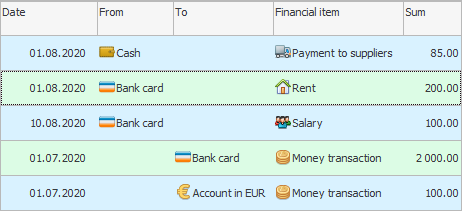
การใส่ตัวกรอง ลงในฟิลด์ "จากการเช็คเอาต์" . เราสนใจค่า ' บัตรธนาคาร '
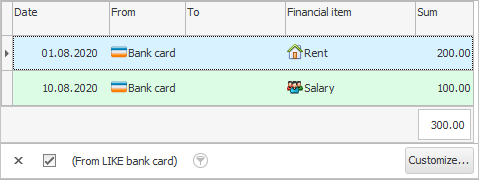
มีบันทึกที่แสดงค่าใช้จ่ายจากบัตรธนาคาร และตอนนี้เพื่อให้ภาพสมบูรณ์คุณยังต้องเพิ่มบันทึกที่ระบุการรับเงินในบัตรธนาคารลงในตัวอย่าง ในการทำเช่นนี้ ที่ด้านล่างของตาราง ให้กดปุ่ม ' ปรับแต่ง '
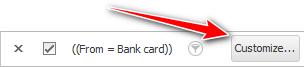
หน้าต่างที่มีตัวกรองปัจจุบันจะปรากฏขึ้น
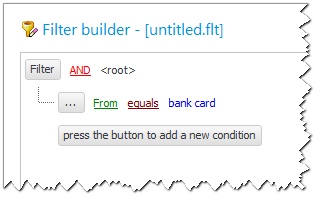
ขั้นแรก คำเชื่อม ' AND ' จะถูกแทนที่ด้วย ' OR ' เนื่องจากเราต้องแสดงกระแสเงินสด หากมี ' บัตรธนาคาร ' เป็นที่นำเงินไปใช้จ่าย ' หรือ ' เป็นที่ที่นำเงินมาเป็นรายได้
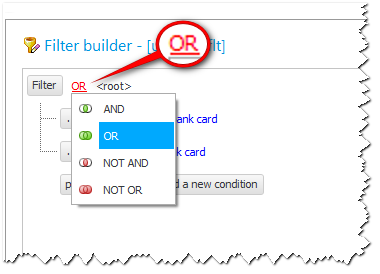
ตอนนี้เพิ่มเงื่อนไขที่สองโดยคลิกที่ปุ่ม ' คลิกปุ่มเพื่อเพิ่มเงื่อนไขใหม่ '
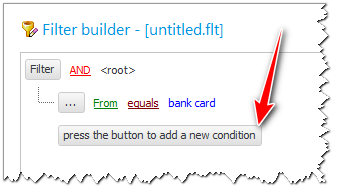
เราทำเงื่อนไขที่สองคล้ายกับเงื่อนไขแรก สำหรับฟิลด์ ' ถึงแคชเชียร์ ' เท่านั้น
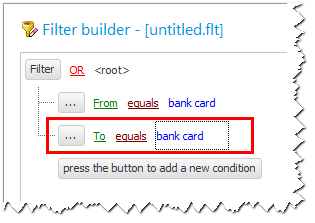
กดปุ่ม ' ตกลง ' ในหน้าต่างการตั้งค่าตัวกรอง
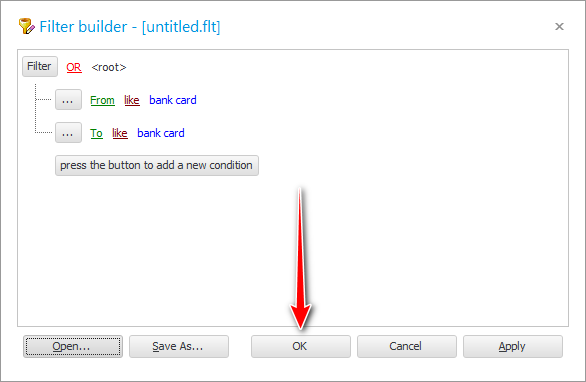
เงื่อนไขผลลัพธ์ที่ด้านล่างของตารางจะมีลักษณะดังนี้
และในที่สุดผลลัพธ์ที่เรารอคอยมานาน ตอนนี้เราเห็นบันทึกทางการเงินทั้งหมดที่หักเงินจากบัตรธนาคารหรือเครดิตเข้าบัญชี
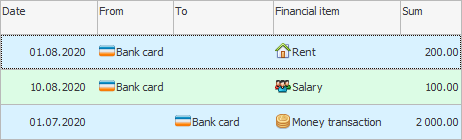
ตอนนี้คุณสามารถกระทบยอดกับใบแจ้งยอดจากธนาคารได้อย่างง่ายดาย

![]() โปรดทราบว่าชุดข้อมูลของเรา
โปรดทราบว่าชุดข้อมูลของเรา ![]() เรียง ตามวันที่ทำรายการ การเรียงลำดับที่เหมาะสมช่วยให้งานเสร็จเร็วขึ้นมาก
เรียง ตามวันที่ทำรายการ การเรียงลำดับที่เหมาะสมช่วยให้งานเสร็จเร็วขึ้นมาก
ดูด้านล่างสำหรับหัวข้อที่เป็นประโยชน์อื่นๆ:
![]()
ระบบบัญชีสากล
2010 - 2024